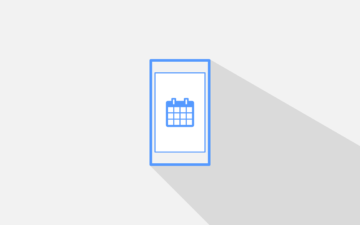弊社では、kintone(キントーン)のアプリ内のテーブル、関連レコード一覧、表、クロス集計表のヘッダー部分を固定表示することができるプラグインを提供しています。このプラグインを用いることで、次のようなお悩みを解決することが可能です。
- 「縦スクロールをするとヘッダー部分が消えてしまうので見づらい」
- 「クロス集計表の縦・横の集計軸を固定表示したい」
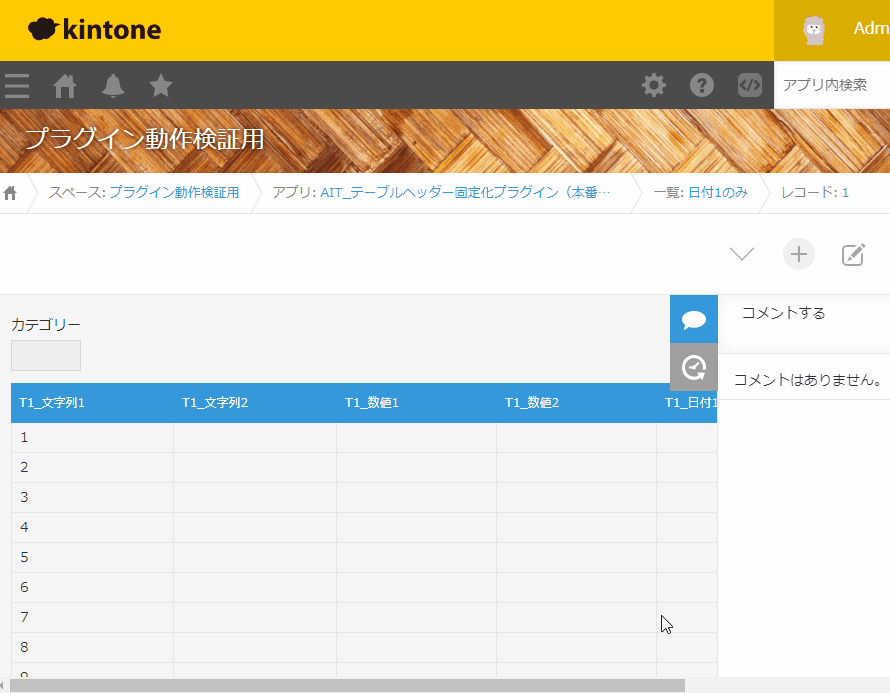
本ページでは、テーブルヘッダー固定化変換プラグインのインストールから変換設定の方法までをご説明します。
※kintoneテーブルヘッダー固定化変換プラグインの詳細はこちらをご確認ください。
目次
プラグインのインストール
プラグインファイルのダウンロード
3プラグインパックを契約中のお客様のみご利用可能です。
プラグインのインストール
以下のページの「ファイルから読み込んでインストールする」の説明を参考に、プラグインをインストールしてください。
※この操作はkintoneのシステム管理者で行う必要があります。
https://jp.cybozu.help/ja/k/admin/plugin.html
プラグインをアプリに追加
以下ページを参考に、アプリにプラグインを追加してください。
https://jp.cybozu.help/ja/k/user/plugin.html
プラグインの設定
アプリにプラグインを追加後は、プラグインの一覧に「テーブルヘッダー固定化変換プラグイン」が表示されます。本プラグインの設定ボタン(歯車)をクリックします。
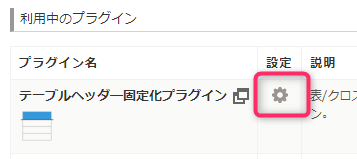
プラグインの設定画面が表示されます。「基本設定」「ヘッダー固定化設定」に設定を行います。
基本設定
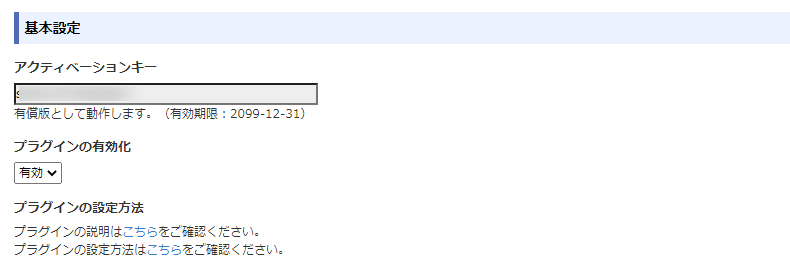
- “アクティベーションキー”は、プラグイン設定画面を開いた際に自動的に読み込まれます。
- “プラグインの有効化”は、本プラグインを有効にする場合は「有効」を、無効にする場合は「無効」を選択してください。
ヘッダー固定化設定
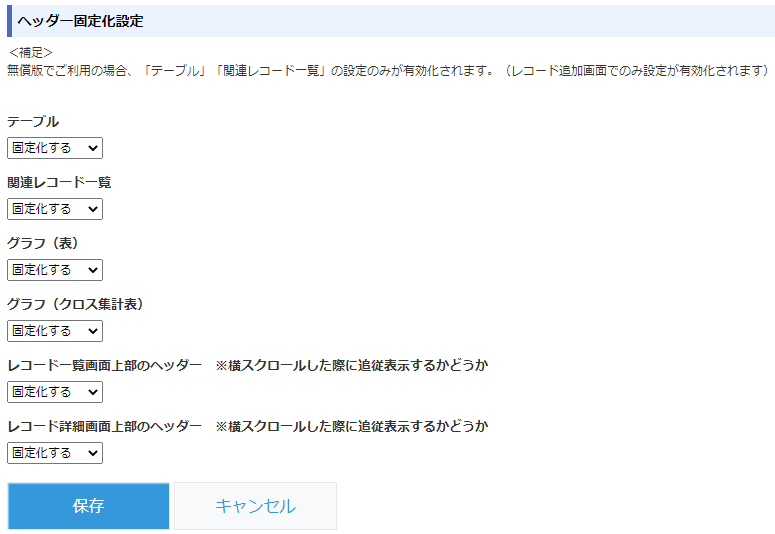
ここでは、テーブル、関連レコード一覧、グラフ(表)、グラフ(クロス集計表)毎に、ヘッダー部分を固定化するかどうかを指定します。基本的には「固定化する」を指定すれば問題ありませんが、一部表示について固定化したくないような場合は「固定化しない」を指定します。
「レコード一覧画面上部のヘッダー」「レコード詳細画面上部のヘッダー」については、横スクロールした際の制御をするかどうかを指定します。こちらも基本的には「固定化する」で問題ありませんが、他プラグインと競合して表示がおかしくなるような場合は「固定化しない」を指定してください。
保存
変換設定後に画面の下までスクロールし、「保存」ボタンをクリックします。
アプリの更新
保存後は以下の画面が表示されますので、「アプリの設定に戻る」または「アプリ設定」のリンクをクリックします。

画面右上の「アプリの更新」ボタンをクリックします。
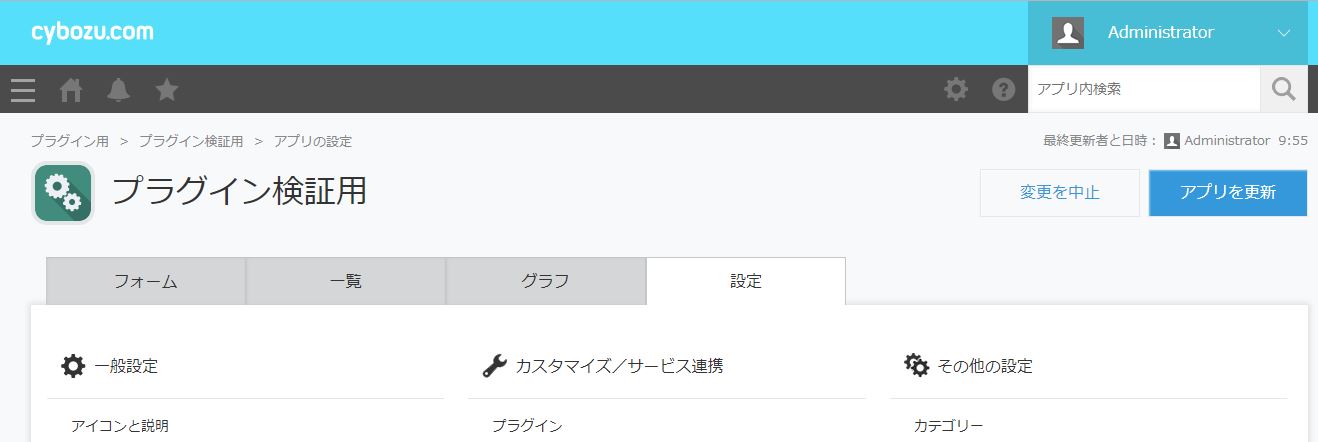
以上でプラグインの設定は完了です。
よくある質問
Q.プラグインの設定を変更したが、画面で反映されない。
A.アプリの更新を行っていない可能性があります。プラグインの変換設定を変更した場合は必ずアプリの更新まで行ってください。